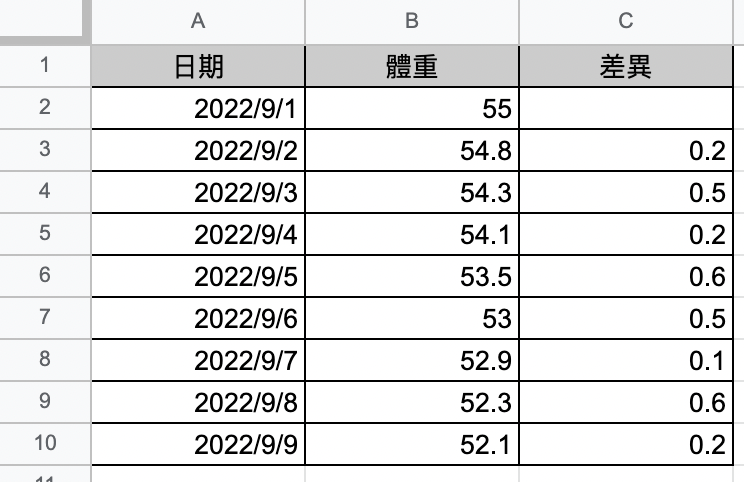既然在 Excel 那麼簡單,就在 Excel 做就好了?當然 Notion 有它的各種強項,例如它更容易篩選、排序、分類、整欄運算…,最重要的是它就放在你的筆記中,很容易開啟、搜尋,更不用去檔案夾挖出,它可在眾多軟體中勝出,必然有它存在的價值!那麼,這個 Notion 教學 就來看看如何搞定它!
本文目錄
Notion 每列是一頁 頁面之間要用 Relation 串起來
對 Notion 來說,每一橫列都可以展開變一頁筆記,所有相關的內容可以記錄在裡面,也就是它的表格是有「深度」的,Excel 就沒這個功能,如果對這一列資料有什麼說明,只能用附註小小的寫一點點。
既然每一橫列都是一頁,你可以把這張表格看作「目錄」,它只是把這些頁面疊在一起,但頁面之間沒有關係,當然無法計算。

想通這件事,就有辦法了,Notion 裡有「Relation」功能,可以讓不同的資料表產生關聯,而它也能讓同一張資料表跟自己產生關聯!
記住要按下「Separate directions」它會把「第 1 列<>第 2 列」的關係記在一欄,「第 2 列<>第 1 列」記在另一欄。
很像繞口令?如果沒開,當你讓兩列產生關聯,那個關係會出現 2 次,就很難運算了。
現在可以點擊讓每列與前一列產生關聯。

關係產生了,不過要怎麼把上一列的數字拿到下一列來計算呢?你需要 Rollup。
Rollup 撈出需要欄位


簡單寫 Notion 公式
Notion 公式跟 Excel 的公式差不太多,如果美女同事成功的每天減重:
前一天 - 體重:昨天 55,今天 54.8,就顯示差異 0.8 公斤。體重 - 前一天:今天 54.8,昨天 55,就顯示(少了)-0.8 公斤(比較有成就感)。
不過兩種都有問題,因為「Type mismatch」,所以無法按下完成,這是什麼問題呢?

Type 要一致才能運算
一定要都是數字才能相減對吧?
Rollup 拉過來的「前一天」雖然是數字,但是它是叫做「Rollup」的特別的資料類型(Type),它看起來是數字,但 Notion 告訴電腦它不是,所以不讓我運算。
但它真的原本是數字啊,就用 toNumber 把它轉換為數字的 Type 吧!
【什麼是 Type 資料類型?】 在設計資料庫時每欄都輸入的資料要定義,就是告訴它「以後這格會輸入哪一種內容」,1、2、3 是「數字」,但如果你告訴電腦這欄會放「文字」,你輸入 100,對它來說跟「一百」、「壹佰」一樣是文字,無法計算。

好,現在完成了!
反過來,format() 函式可以把數字轉文字,例如 format(100),這「數字 100」就被變身為「文字 100」。

用 If 把礙眼的 Bug 遮住
原來「差異」用後一天的體重減去前一天,但 Day1 沒有前一天啊!所以前一天是「空值」(不是 0 喔)55 公斤 - 55 公斤 = -55 公斤,這是個 Bug。

用上述方式,可以:
- 判斷「前一天」這格是不是空白沒填入資料?
- 如果它是空的就顯示 0
- 如果不是空的就顯示差異
如果你太久沒寫程式,這個 if 跟平常的 if 長得不太一樣,原本的是:
if ((被判斷的條件) , 如果為真的答案 , 如果為假的答案)
這種寫法比較複雜,因為 Notion 的公式編輯器跟 Excel 一樣不完整,一層又一層的括號會讓人迷路,簡單的 Ternary Operator 容易些,就是:
被判斷的條件 ? 如果為真的答案 : 如果為假的答案
OK,現在《體重紀錄表》完成了,把它交給美女同事,她減肥完成就可以約出去吃晚餐了!
還能怎麼用?
用 Relation 讓不同列產生關係後,Excel 能做的 Notion 也能做了,例如,新創公司何時要開始交營所稅(賺的 > 賠的,盈利部分要交營所稅)?你要把每個月的營收和支出都「累加」,如果某月營收超過支出(損益兩平),就是要開始交營所稅了,恭喜!
累加就是 第一個月營收 + 第二個月營收 ...... 到最後一列,每 2 列加總的結果再與下一列相加,再把「支出累加結果 – 收入累加結果」,如果負數,就還不用交,正數就要交了。
其實會計師都用 Excel 做啦!像「全年財務營收預估」這麼複雜的表,用 Notion 應該會多花費很多時間連結。
依照特性,有些內容更適合用 Notion:
- 常常要填的數據:Notion 是筆記本,打開就能填,不像 Excel 還要打開檔案夾找出來等程式跑完,方便;
- 需要分類的數據:Notion 很容易用標籤分類,當然 Excel 也可做下拉選單,但不好用;
- 要切換不同視圖:同一組數據,Notion 可依時間呈現行事曆,依照進度呈現看板、甘特圖… 當然 Excel 也能更改篩選、排序條件,但就是表格變化沒視覺呈現,不直覺,人還是靠視力的動物啊;
- 附註超多的數據:如果數據收錄還要加上筆記、照片、附加檔案… 等資料,Notion 開頁面可拖進無數相關內容,但 Excel 只能放在外部檔案夾,再想辦法紀錄位置,很浪費時間。
還有什麼更適合用 Notion 呢?
讓我們保持聯繫

電子報:可在下方訂閱框中訂閱電子報,內文側邊欄也有,我會看到您的信箱,但放心,我不會發垃圾郵件。
如果您有疑問或想聊聊,可以在此留言,也歡迎去臉書專頁「Simpro 學習控」關注及留言
如果對 RemNote 感興趣,歡迎參加正體中文 RemNote 討論區, RemNote 個人知識庫|卡片盒筆記|正體中文